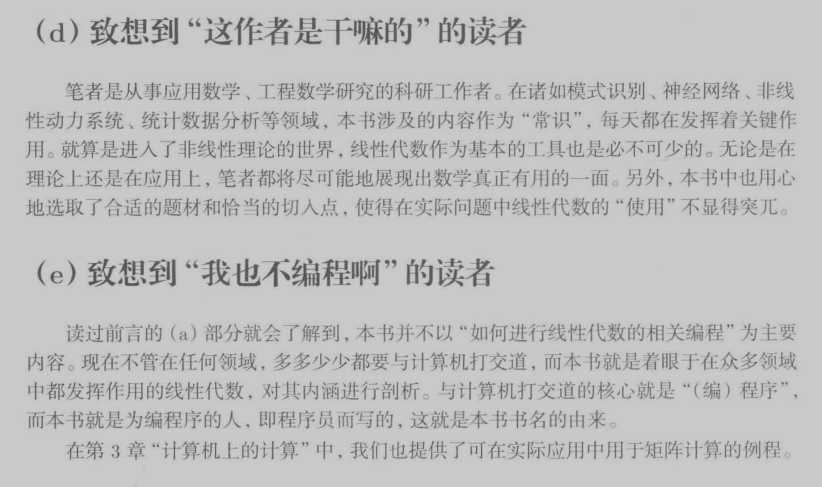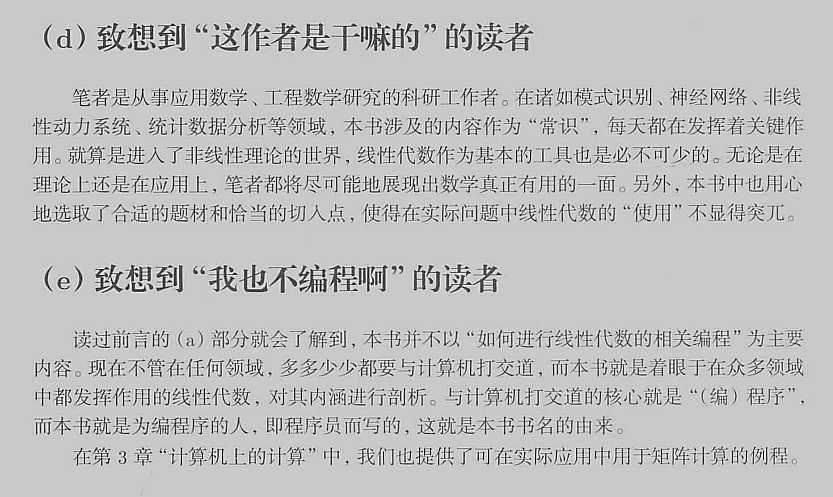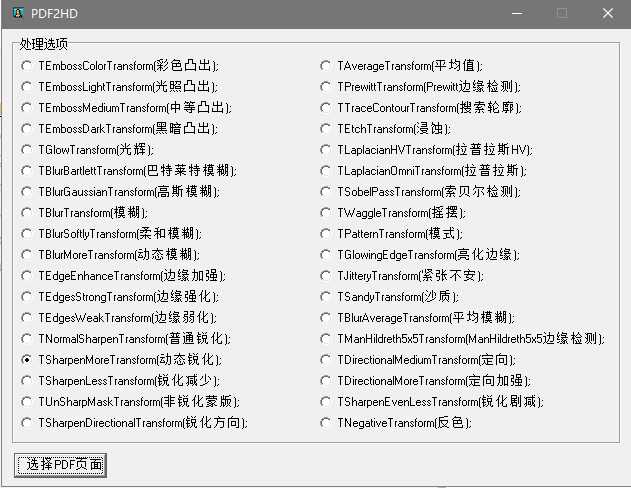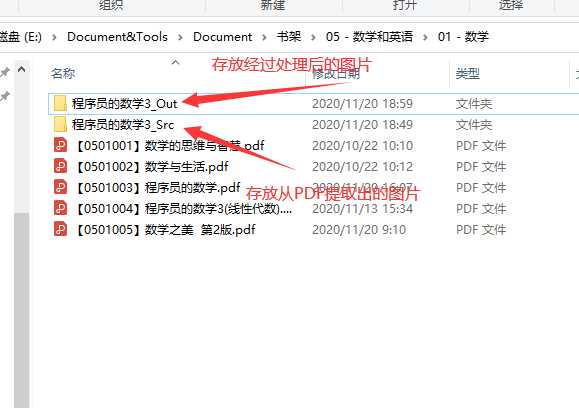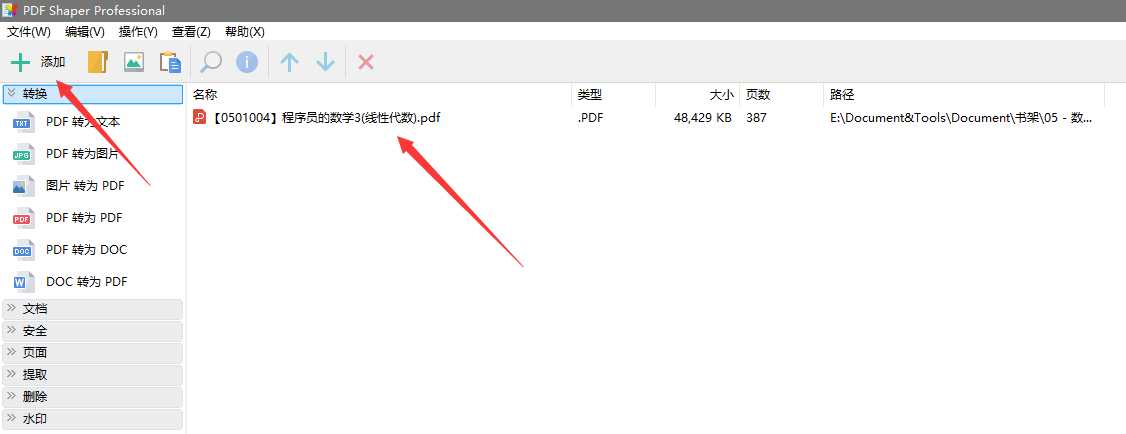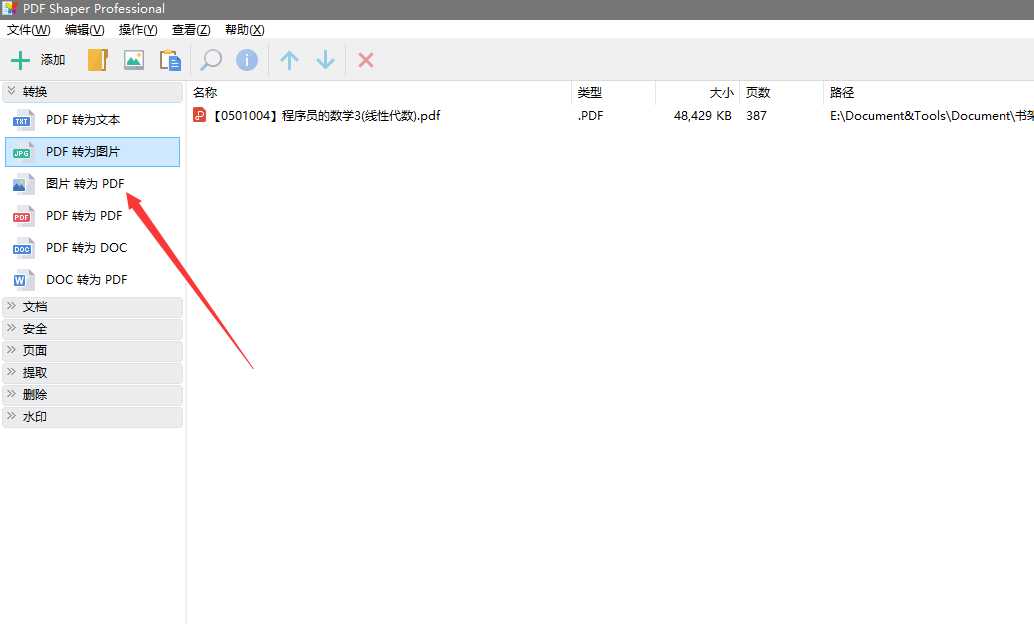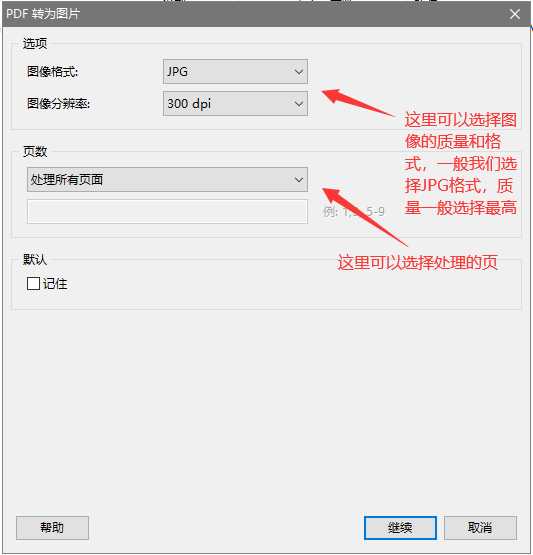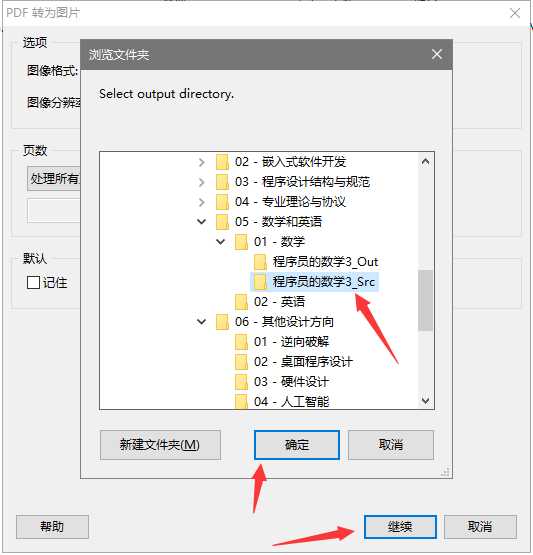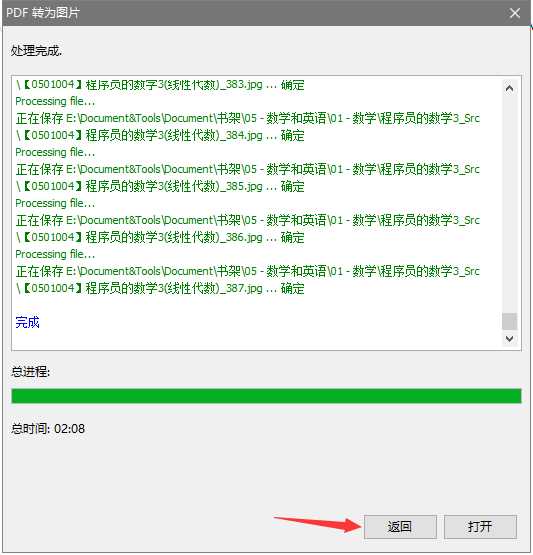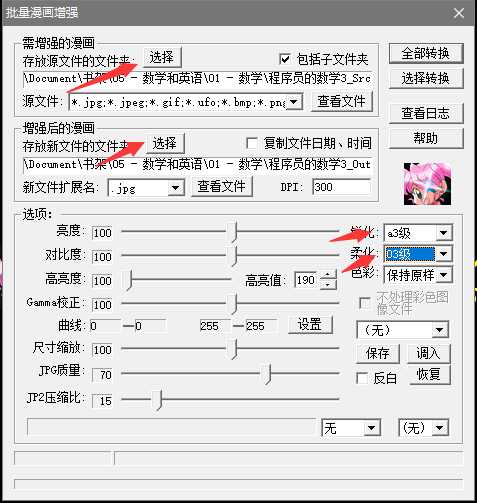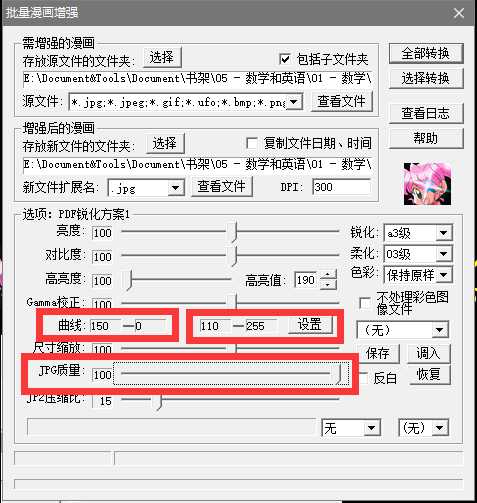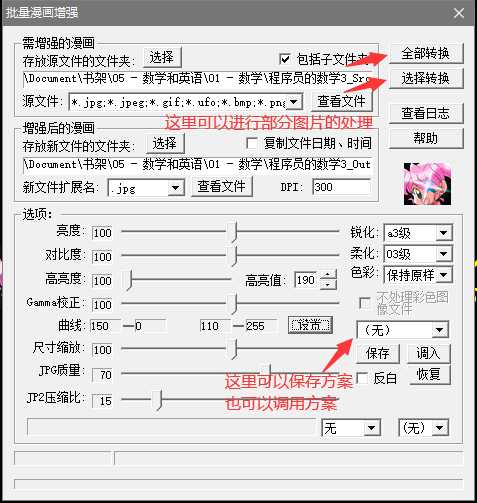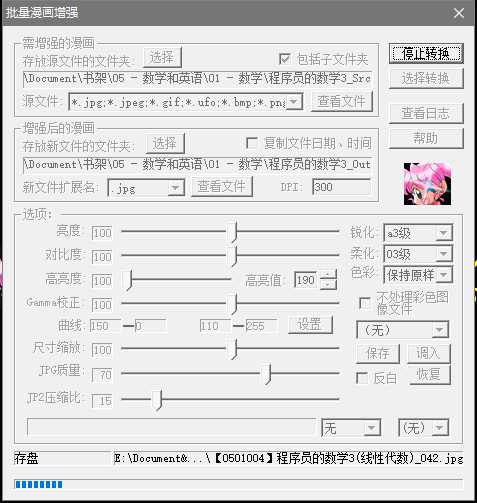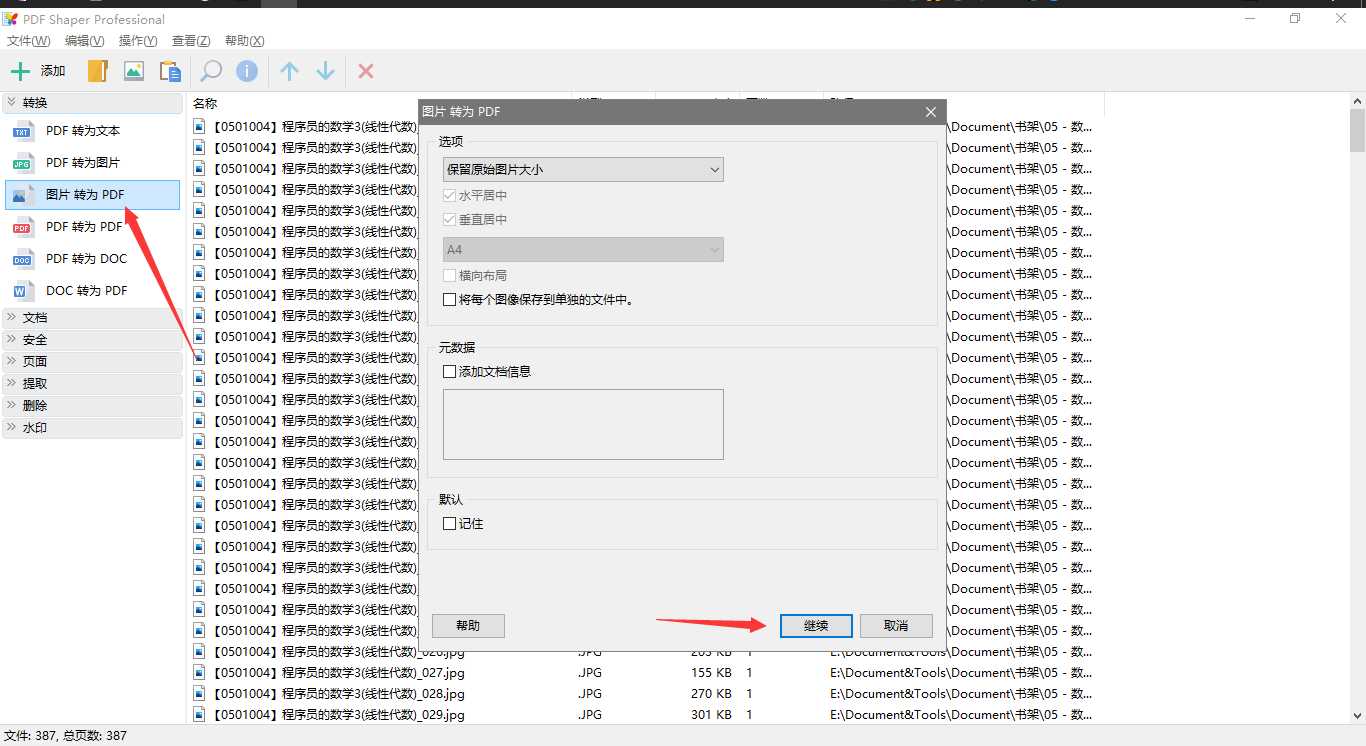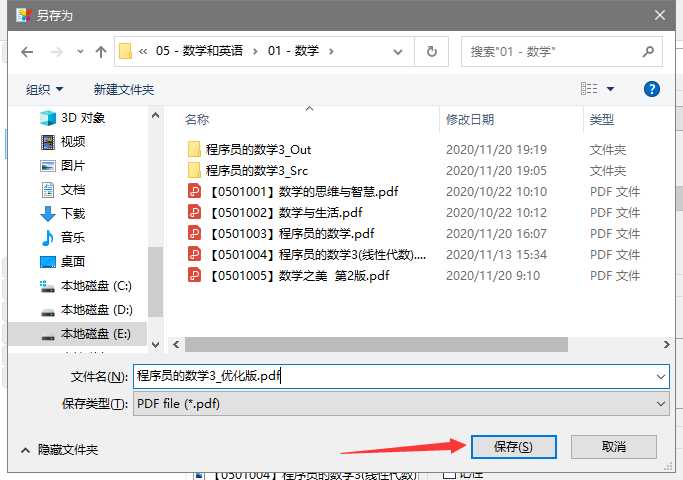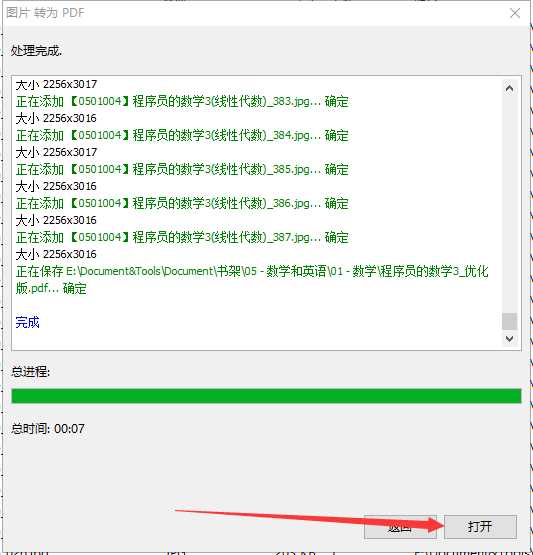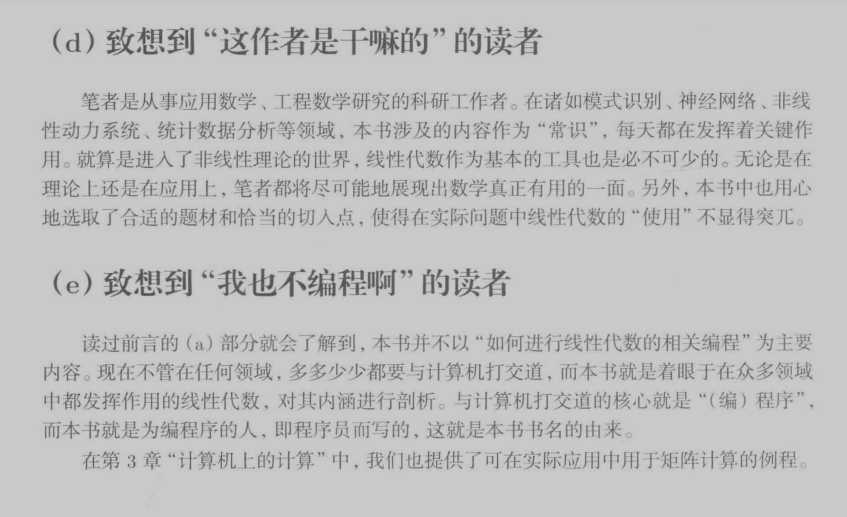– 本篇用到的所有工具均已上传到CSDN下载站和我的QQ群,这些也可以在其他的资源网站中找到,当然也欢迎同学们加群,本群主要是讨论ARM软硬件技术的,同时也会分享各种资源,比如电子书和工具软件之类的。
目前来说,一共有三种方案,分别是:
- 第一种方案:使用快速工具,优化当前屏幕,使得眼前的PDF看起来更清晰。
- 第二种方案:使用专业PDF软件,优化PDF的部分或全部页面,使得整个PDF文档看起来更清晰。
- 第三种方案:自己根据原理,将PDF转化为图片,针对图片优化,随后再进行合成心得PDF文档。
首先我们来谈谈将模糊的PDF清晰化的原理:锐化。
图像锐化(image sharpening)是补偿图像的轮廓,增强图像的边缘及灰度跳变的部分,使图像变得清晰,分为空间域处理和频域处理两类。图像锐化是为了突出图像上地物的边缘、轮廓,或某些线性目标要素的特征。这种滤波方法提高了地物边缘与周围像元之间的反差,因此也被称为边缘增强。
明白大概的原理后,我们就可以尝试使用这三种方案优化我们的PDF文档了。
图1.0 优化前
我使用的PDF阅读器是金山PDF,背景是我故意调成比较暗的,因为长时间看文档背景暗一些眼会舒服一些。。。
# 我们先看看第一种方案:
图1.1 方法一优化后的效果
通过图1.0和图1.1的对比,很清楚的看到后者要比前者“感到清晰”,原因是后者突出了文字,这正是锐化的效果。
方法一用到的工具是:PDF2HD
图1.2 PDF2HD软件界面
你需要根据PDF的情况,选择不同的优化算法,然后点击选择PDF页面,软件会自动最小化,并捕捉当前屏幕进行优化(不要再浏览器内打开PDF,否则会无效。)
此软件的优点:快速,高效,不需要额外的转换操作,即可看到优化后的PDF。
此软件的缺点:没有办法对整个PDF进行优化并保存,而且移动PDF页面的时候中间会有优化过程,占用时间。
综合评价:适合快餐文档使用,性价比极高。
# 我们再看看第二种方案
图1.3 方法2优化后
这里我使用的软件工具是Adobe Acrobat Pro DC
其使用说明在这里不再赘述,想要详细了解请参考其他博客文章或者官方资料。
相对图1.1,图1.3并没有显示出太大的优势,然而Adobe Acrobat Pro DC实现了PDF优化后的保存、二次编辑等功能,当然也有其他家的PDF编辑器也可以实现相关功能,这里也不再赘述。
# 我们最后看一下第三种方案
图1.4 方法3优化后
相比图1.1,图1.3和图1.4,图1.4看起来会舒服一些,即实现了整个PDF的保存,质量也有很大幅度的提升。
使用到的工具:
- PDF编辑软件: PDF Shaper Pro v10.3.0
- 图像处理软件: ComicEnhancerPro
过程说明:
- 首先,我们需要创建两个个目录,一个存放PDF拆分后的图片,另一个存放图像处理后的图片,如图所示:
- 打开PDF Shaper Pro(这是一款免费软件,很强大,主要用来做PDF格式转换),然后点击添加,导入要处理的PDF,点击PDF转为图片按钮,选择要转成的图片格式、质量和页面,其中页面可以是部分页面或者全部页面,点击继续后选择要导出的目录,即我们刚才创建的目录,再点击继续,等待图片导出完成即可。
- 打开ComicEnhancerPro软件,该软件虽然是一个漫画处理软件,但他的功能十分强大,完全符合我们的需求。接下来我们点击软件菜单的文件–>批量转换,并选择源文件夹、输出文件夹、锐化等级和柔化等级。(由于该PDF十分模糊,文字也特别细,所以需要最高等级的锐化,并且需要一定的柔化加粗边缘)。
- 我们需要设置曲线,点击曲线那一行的设置按钮,选择原画背景杂乱,曲线就设置完成了。然后再把JPG质量拉到最大,基本设置就完成了。我们可以保存这次方案,以便下次使用。我们也可以对部分图片进行转换,点击选择转换即可。这次我们需要做全部图片的转换,直接点击全部转换,就可以看到转换进度了。
- 这时我们清晰化的工作已经进入尾声了,只需要把这些图片合成为一个PDF就可以了,我们再打开PDF Shaper Pro这款软件,点击图片转PDF按钮,将我们刚才处理好的图片全部选择(Ctrl+A),然后下一步,输入合成的PDF名称,等待完成。
# 最终效果
优化前
优化后
# 总结
方法一适合篇幅较短的PDF优化,方法二适合优化能力高的专业软件对长篇PDF,方法三结合了方法一和方法二的长处,我们可以自己配置优化方案,并且还有较高的效率以及质量,每个方法都有长处和短处,适合哪种还是要根据情况进行选择。
# 参考文献
今天的文章【骚操作系列】浅谈如何将模糊的PDF清晰化分享到此就结束了,感谢您的阅读,如果确实帮到您,您可以动动手指转发给其他人。
版权声明:本文内容由互联网用户自发贡献,该文观点仅代表作者本人。本站仅提供信息存储空间服务,不拥有所有权,不承担相关法律责任。如发现本站有涉嫌侵权/违法违规的内容, 请发送邮件至 举报,一经查实,本站将立刻删除。
如需转载请保留出处:https://bianchenghao.cn/33216.html